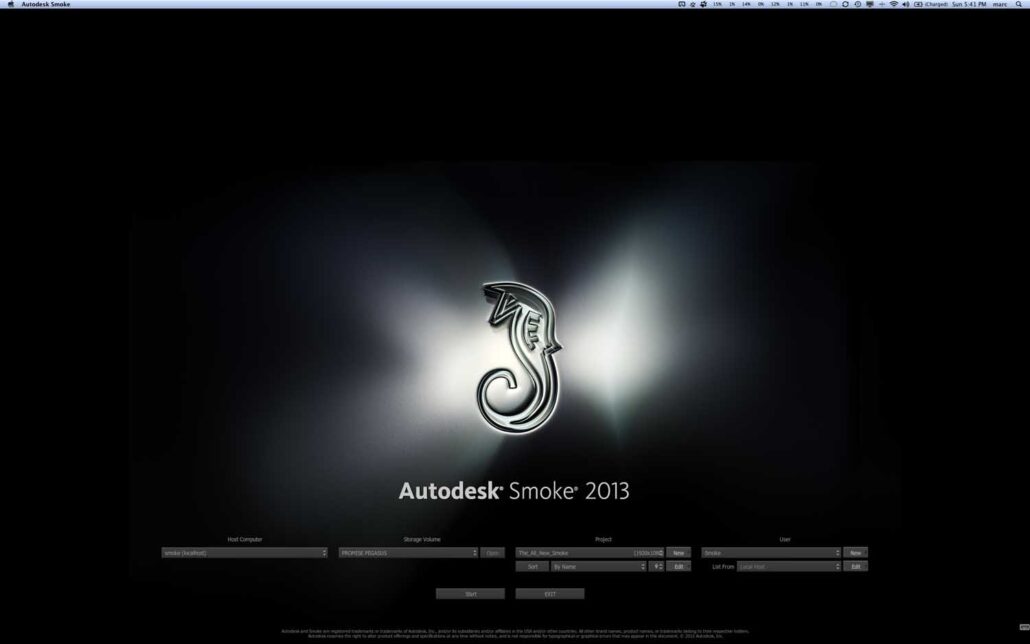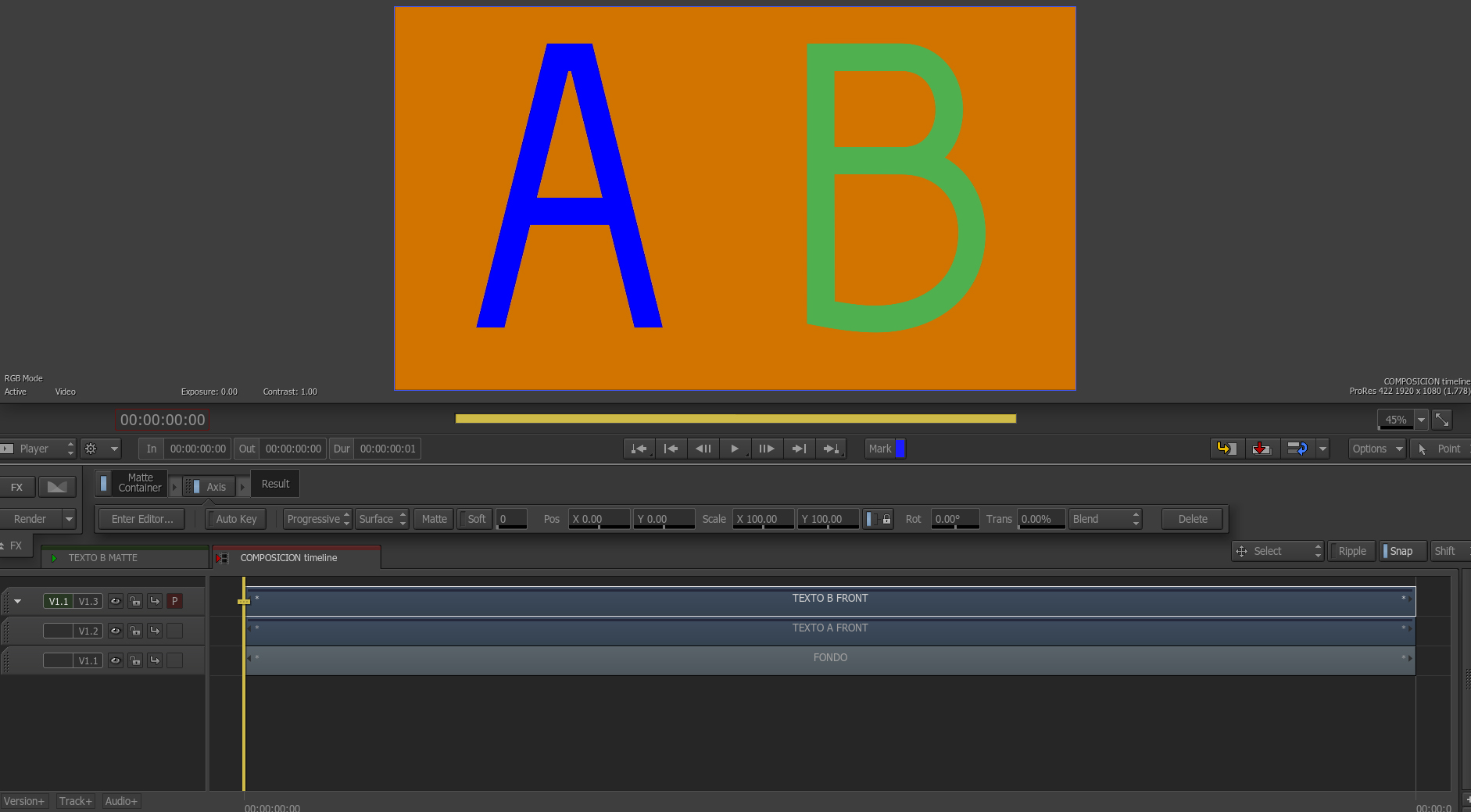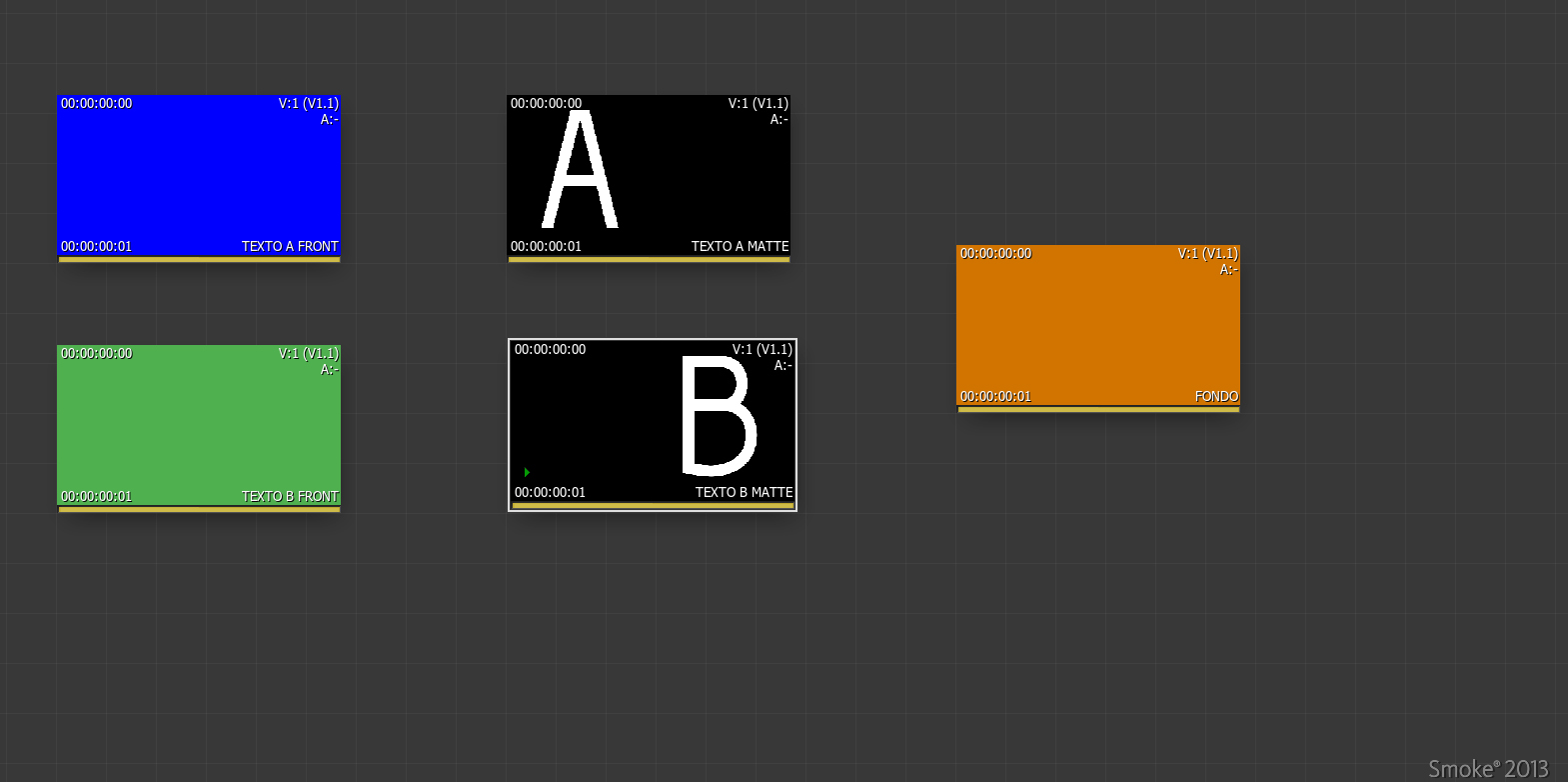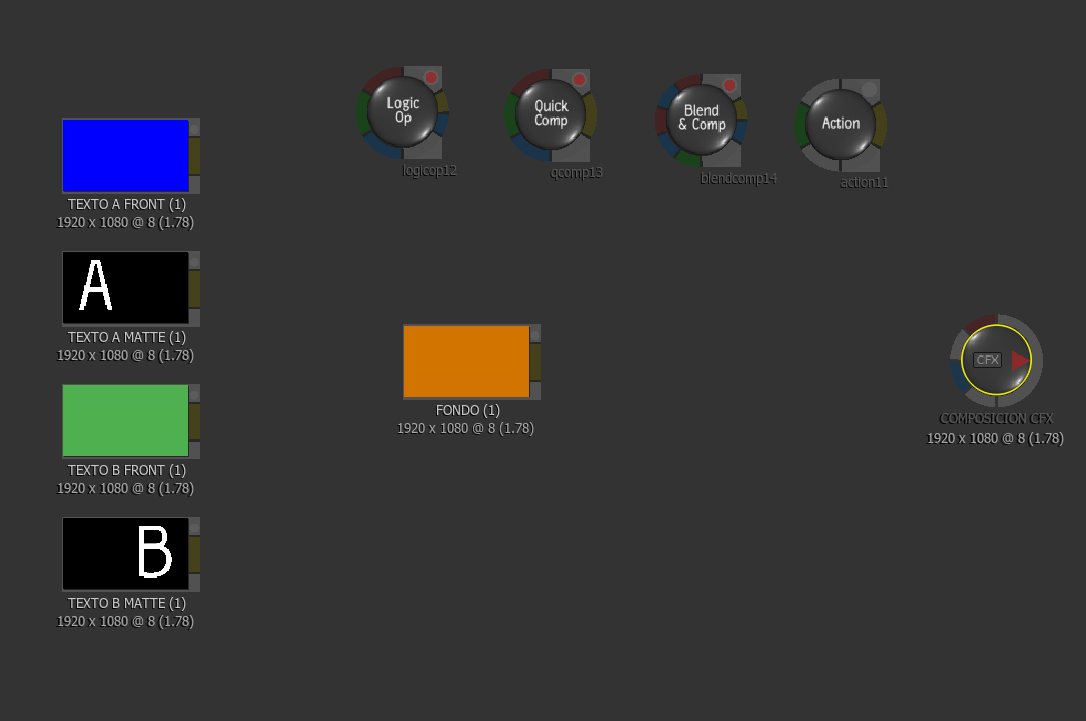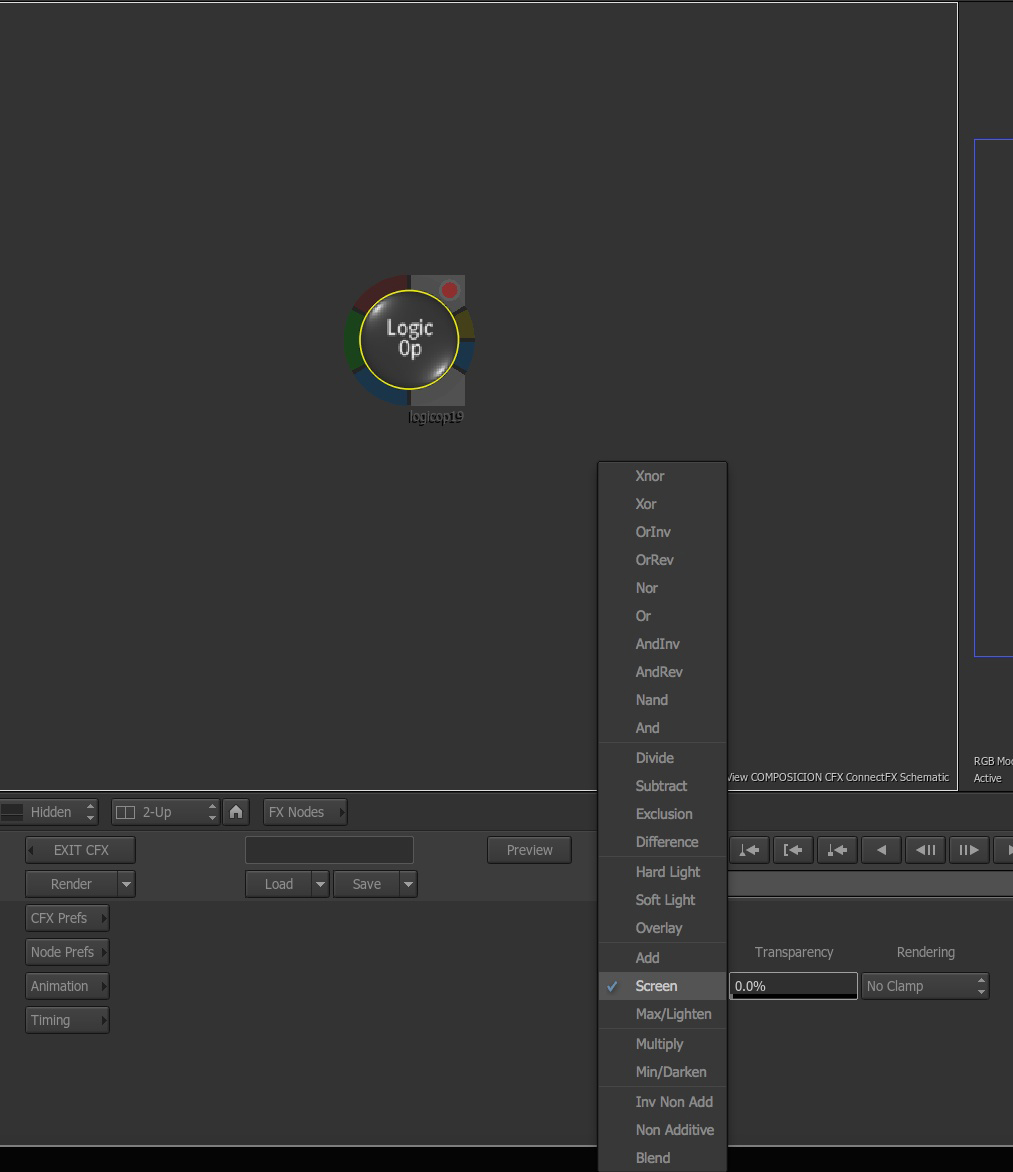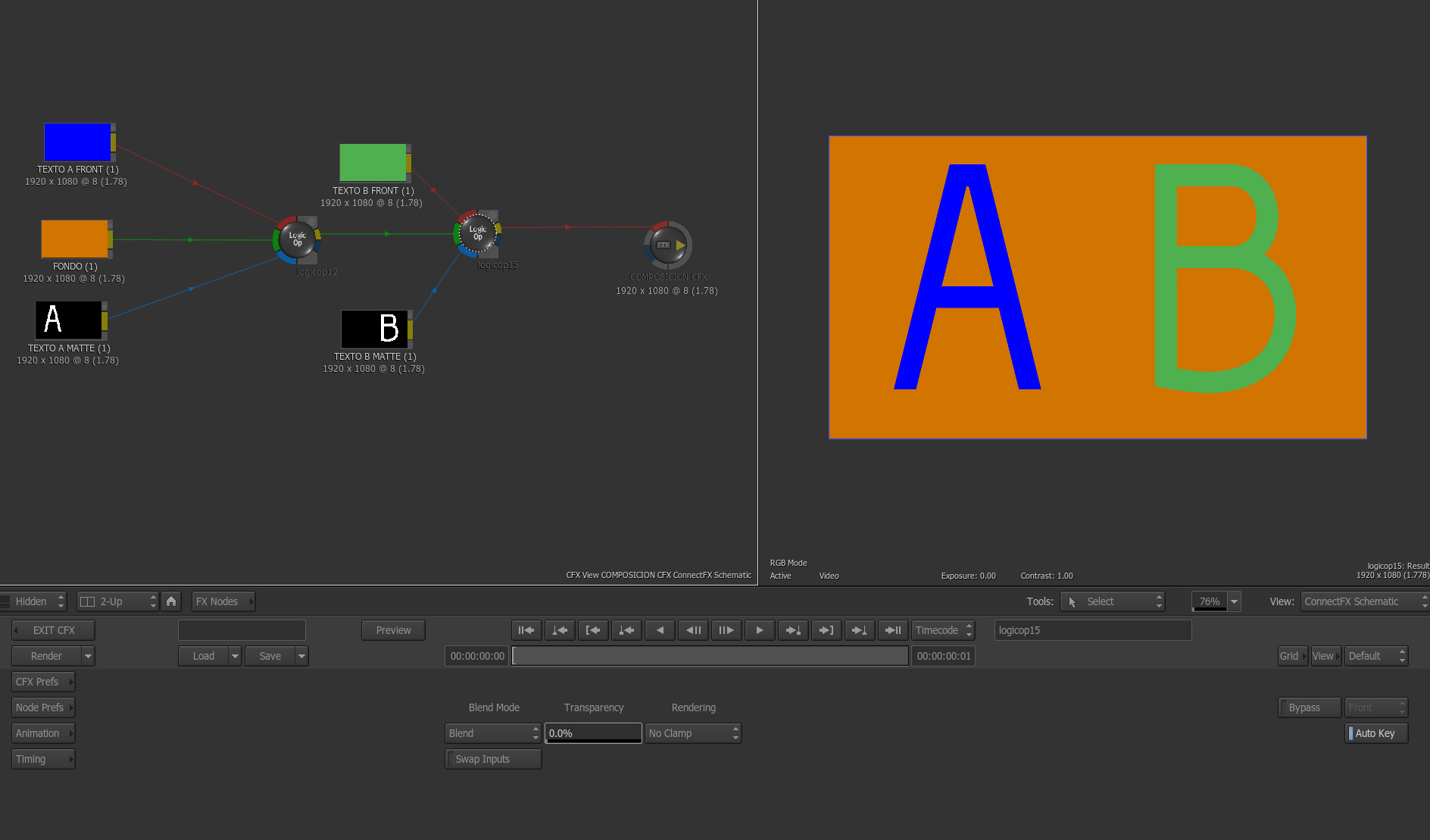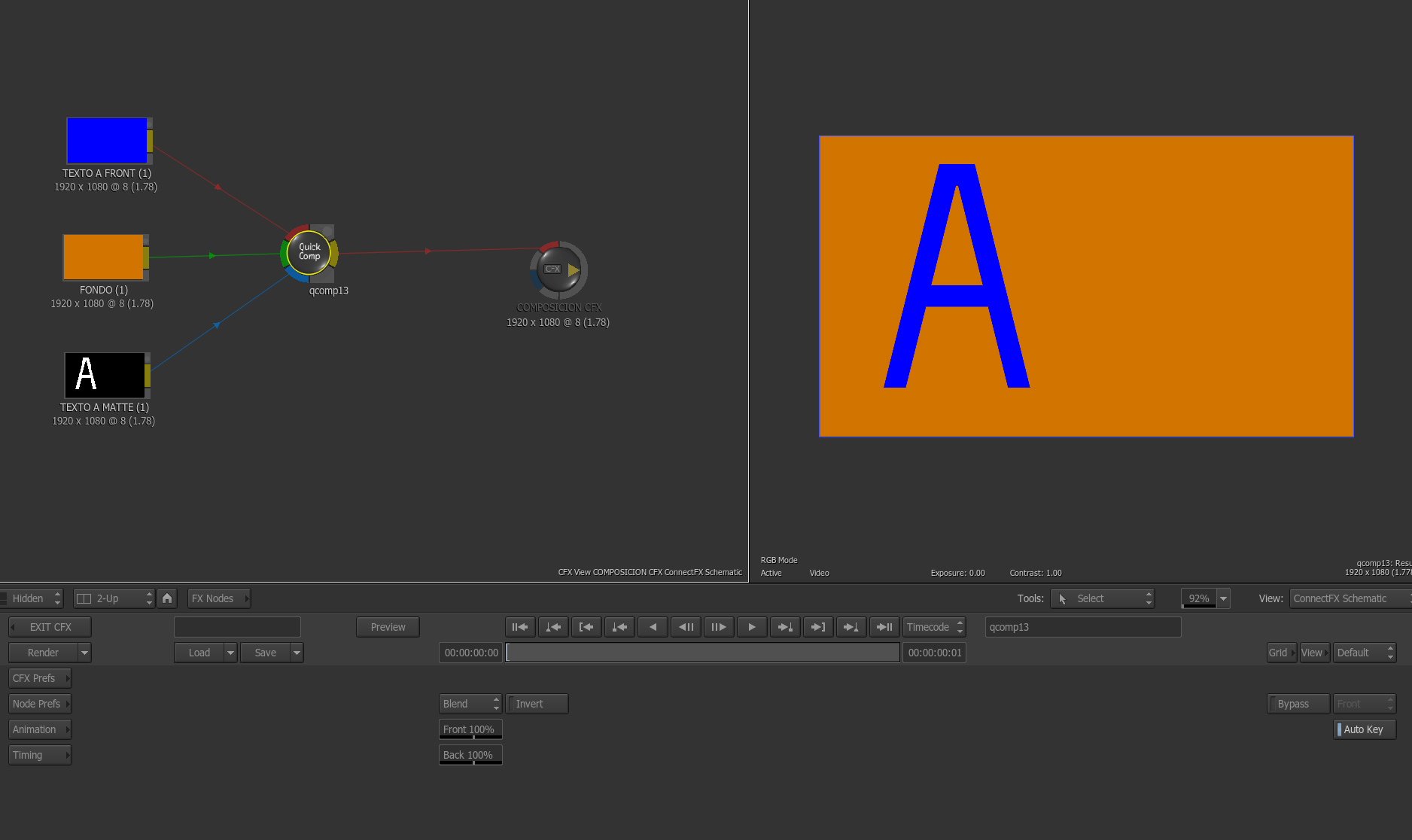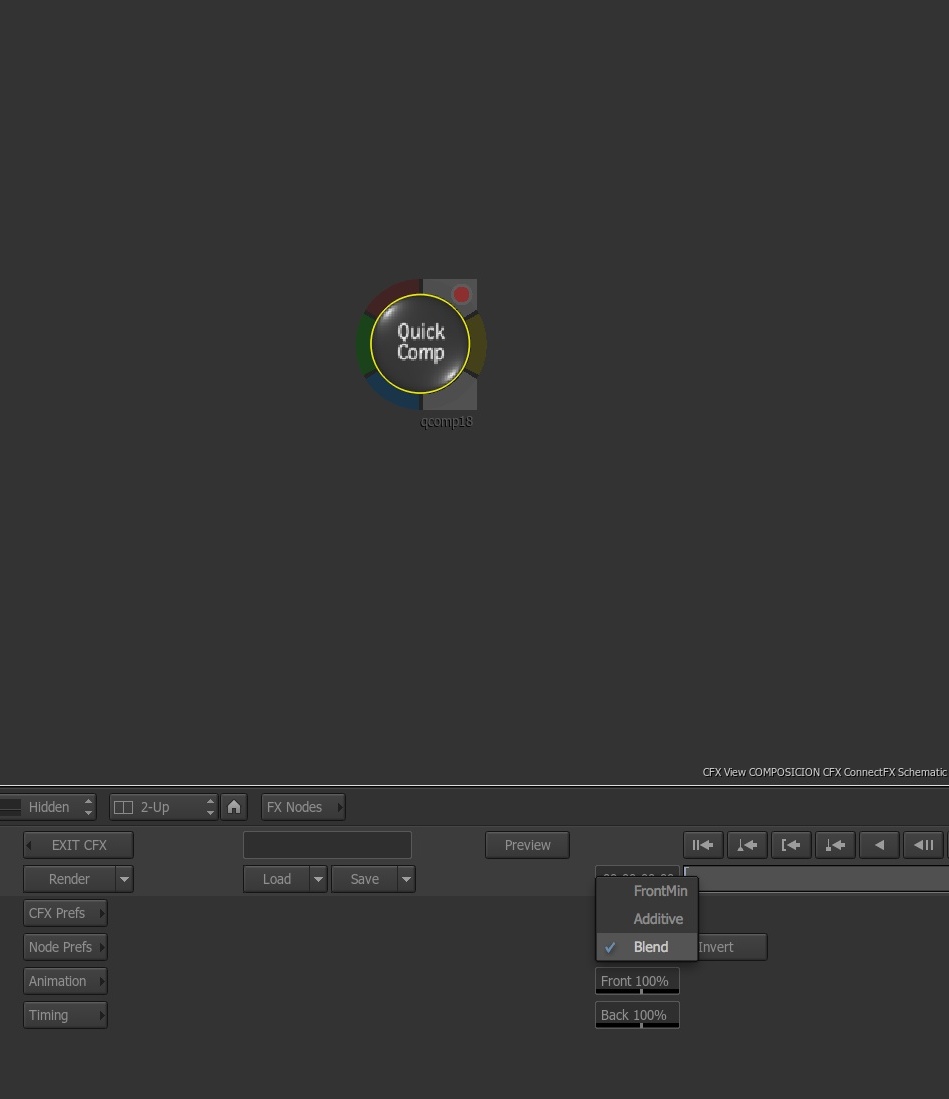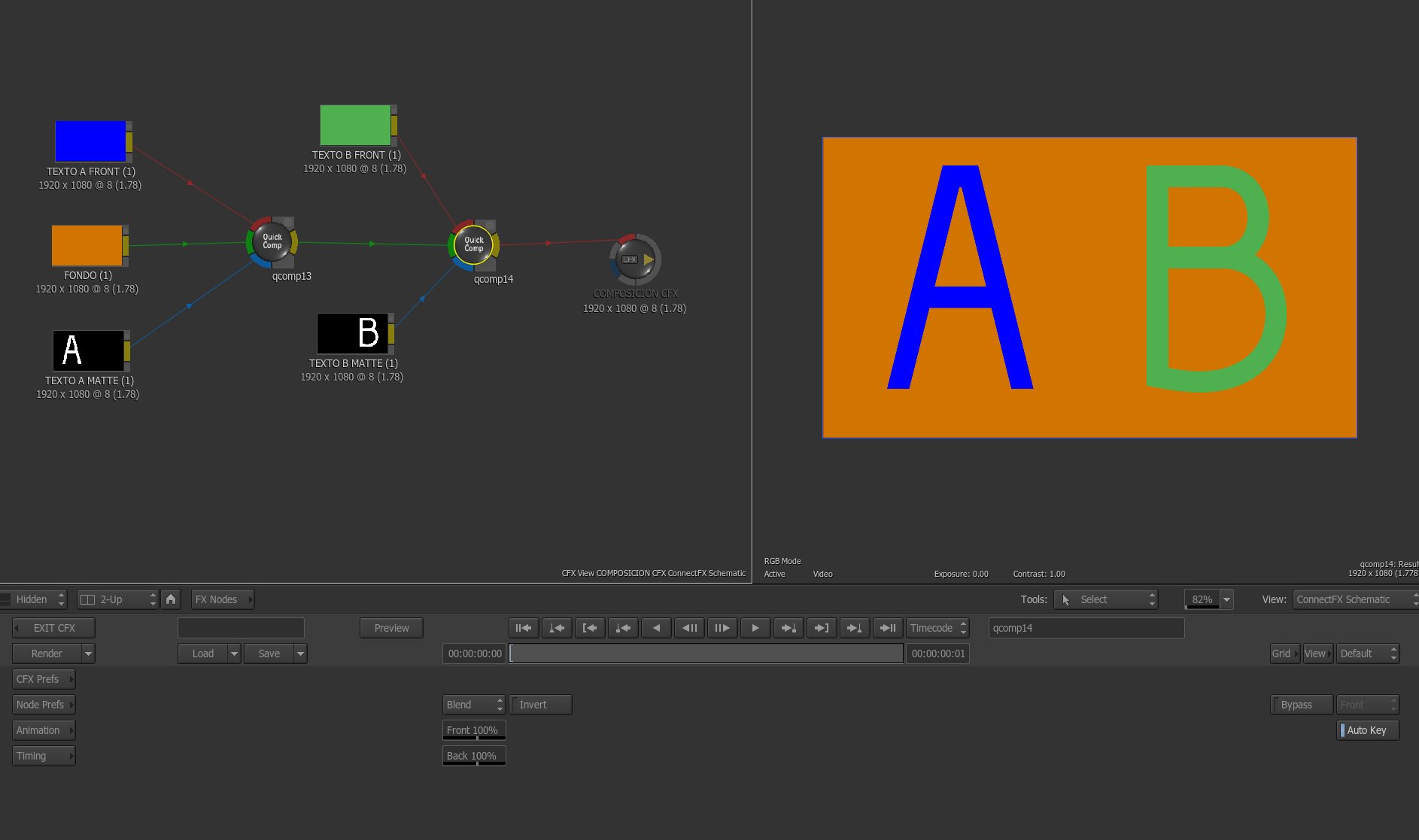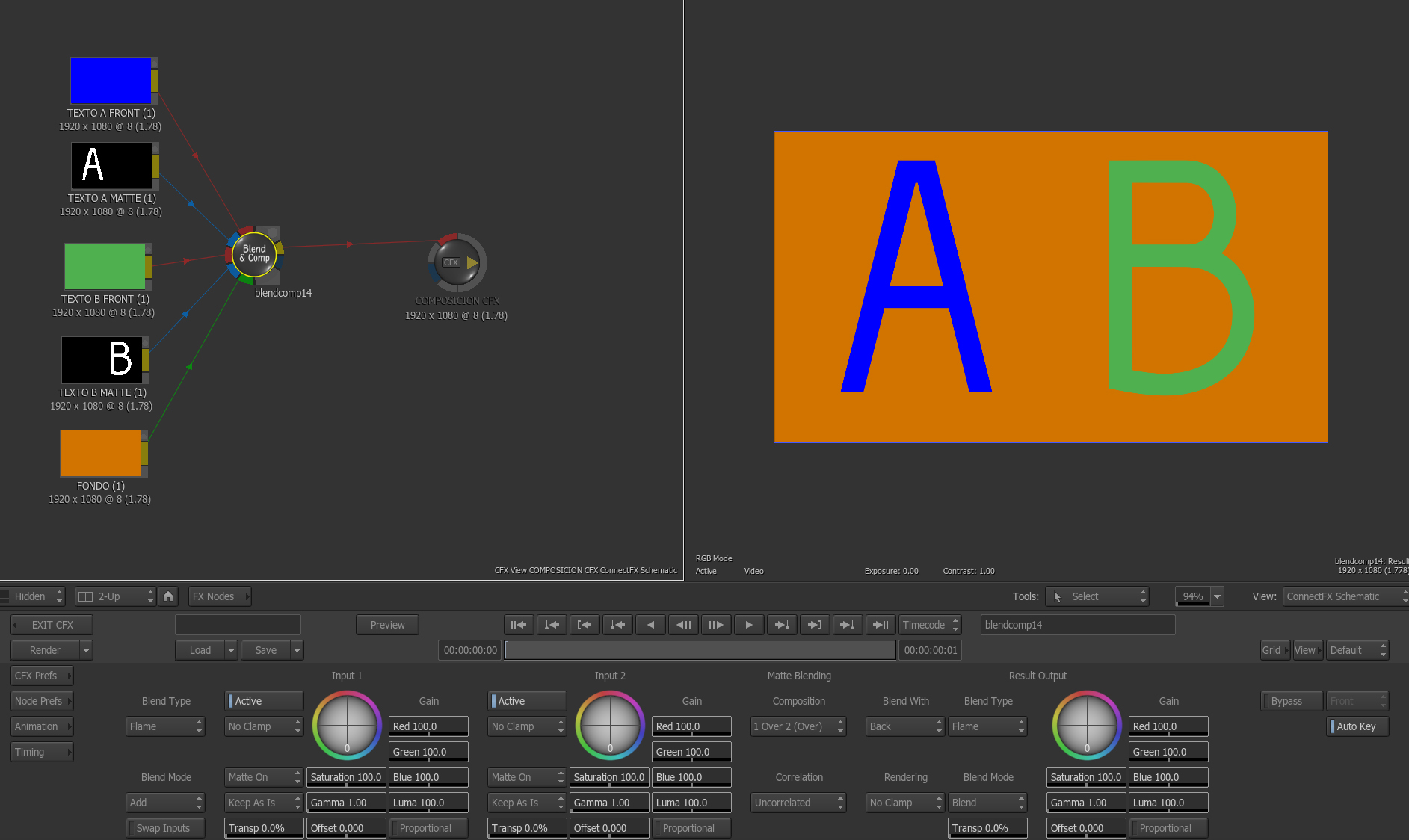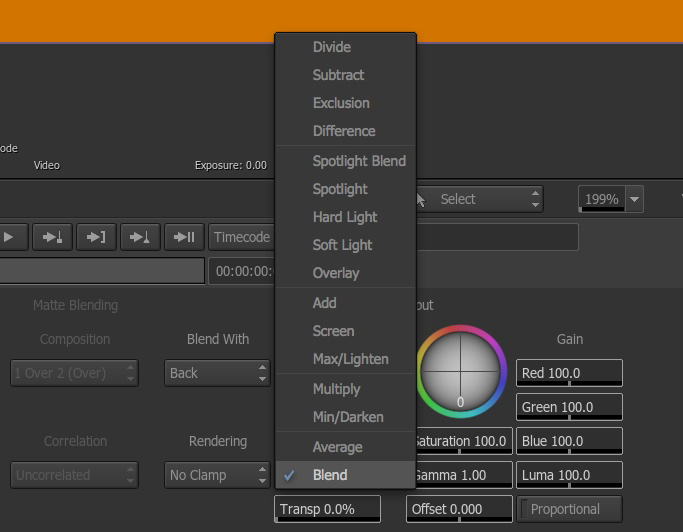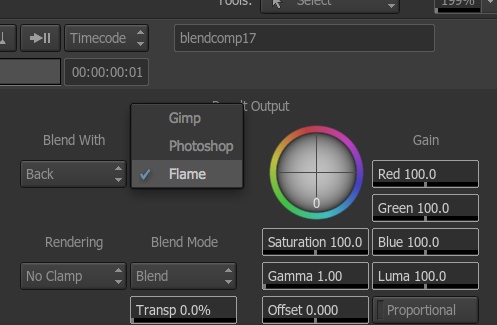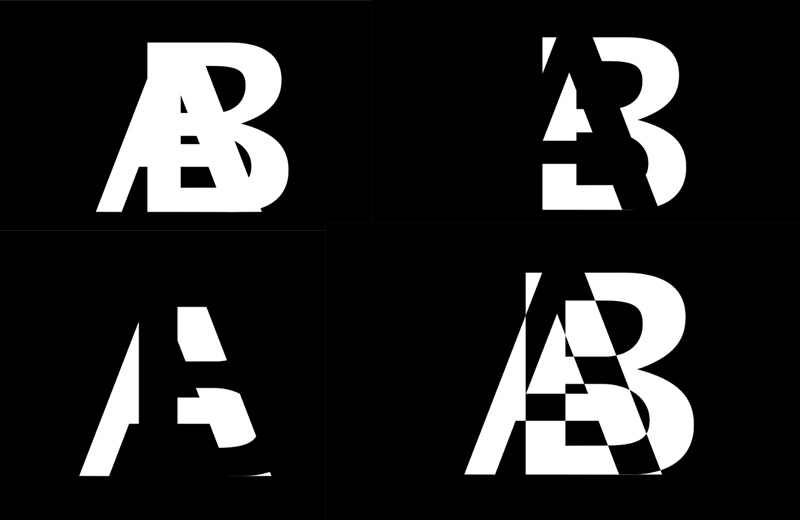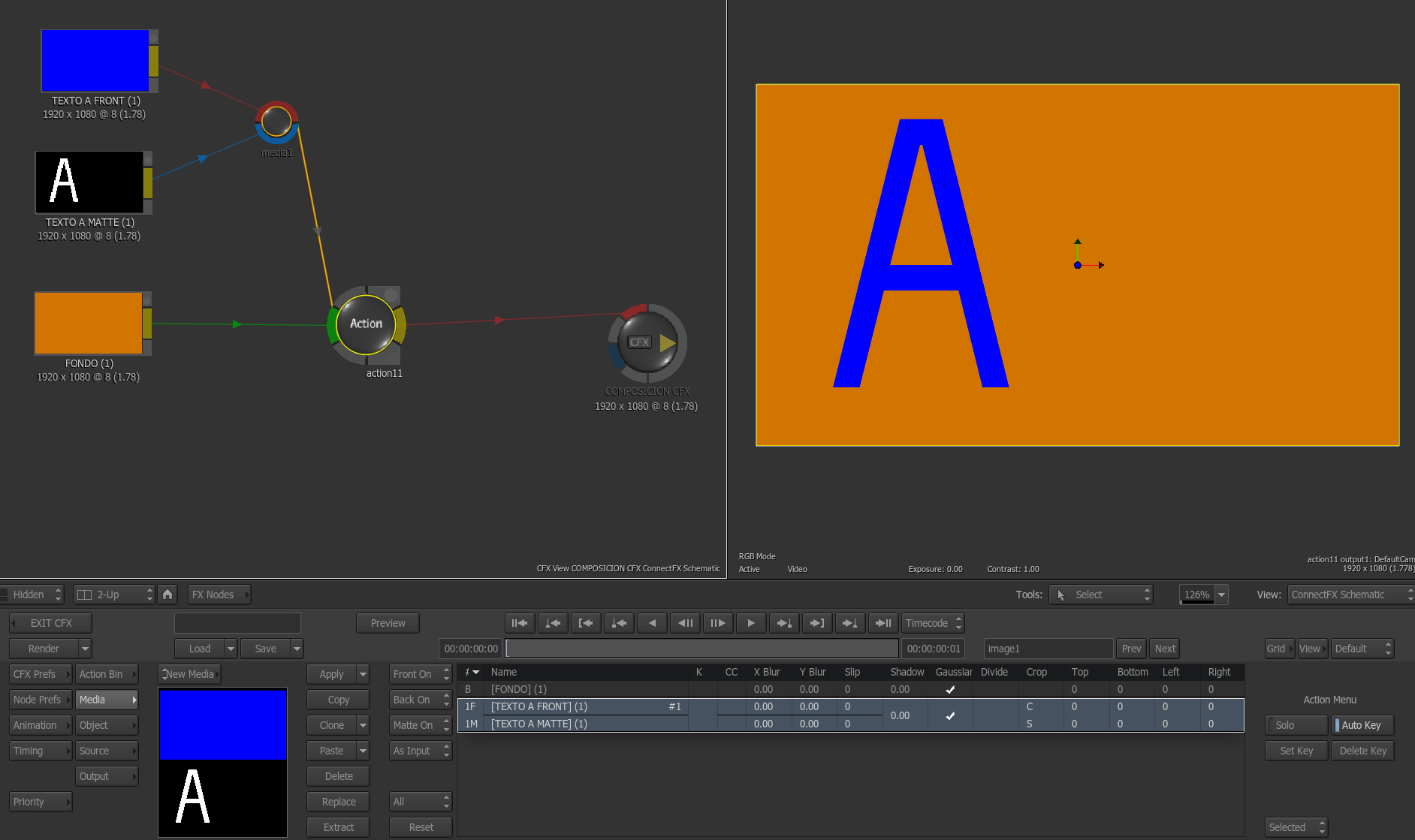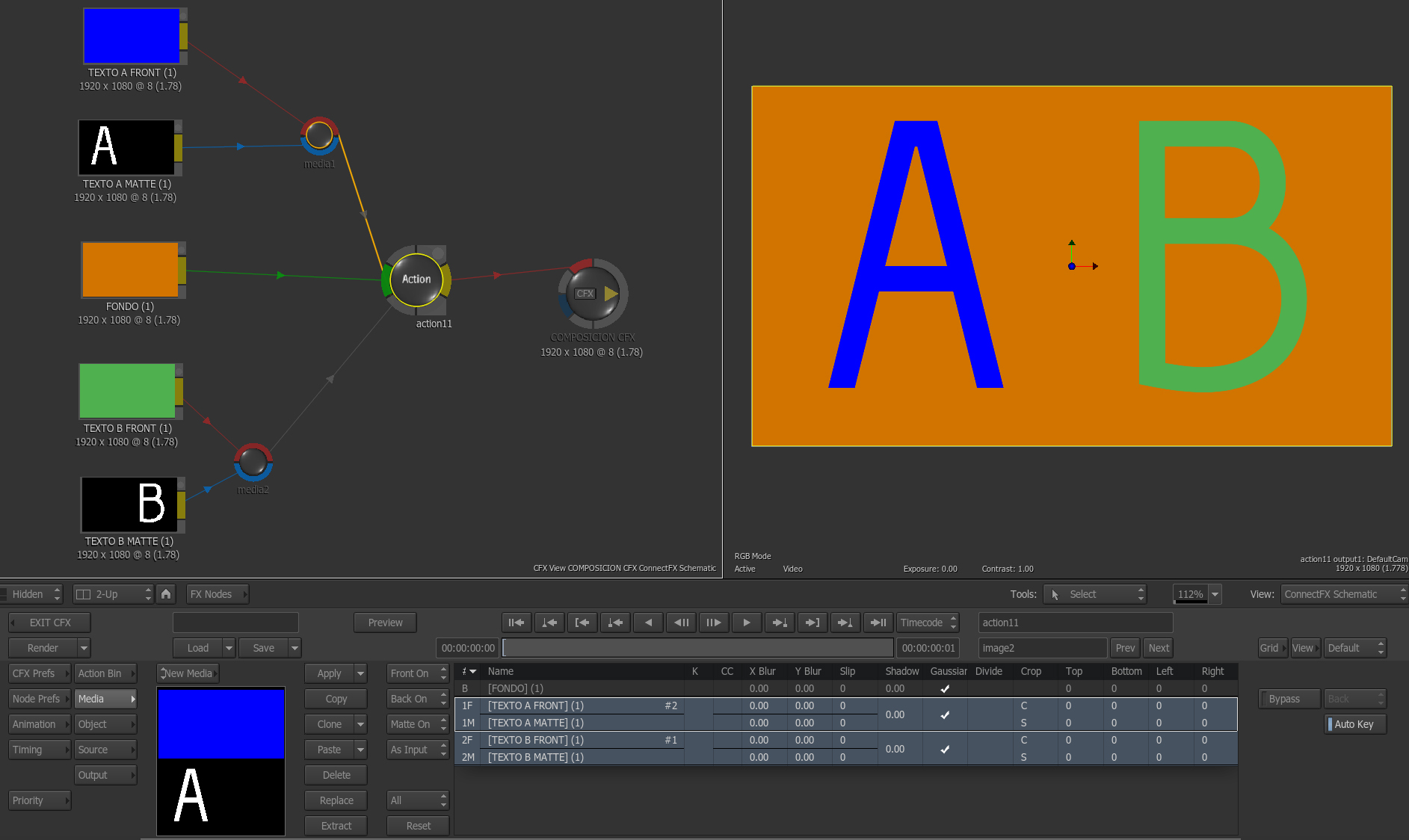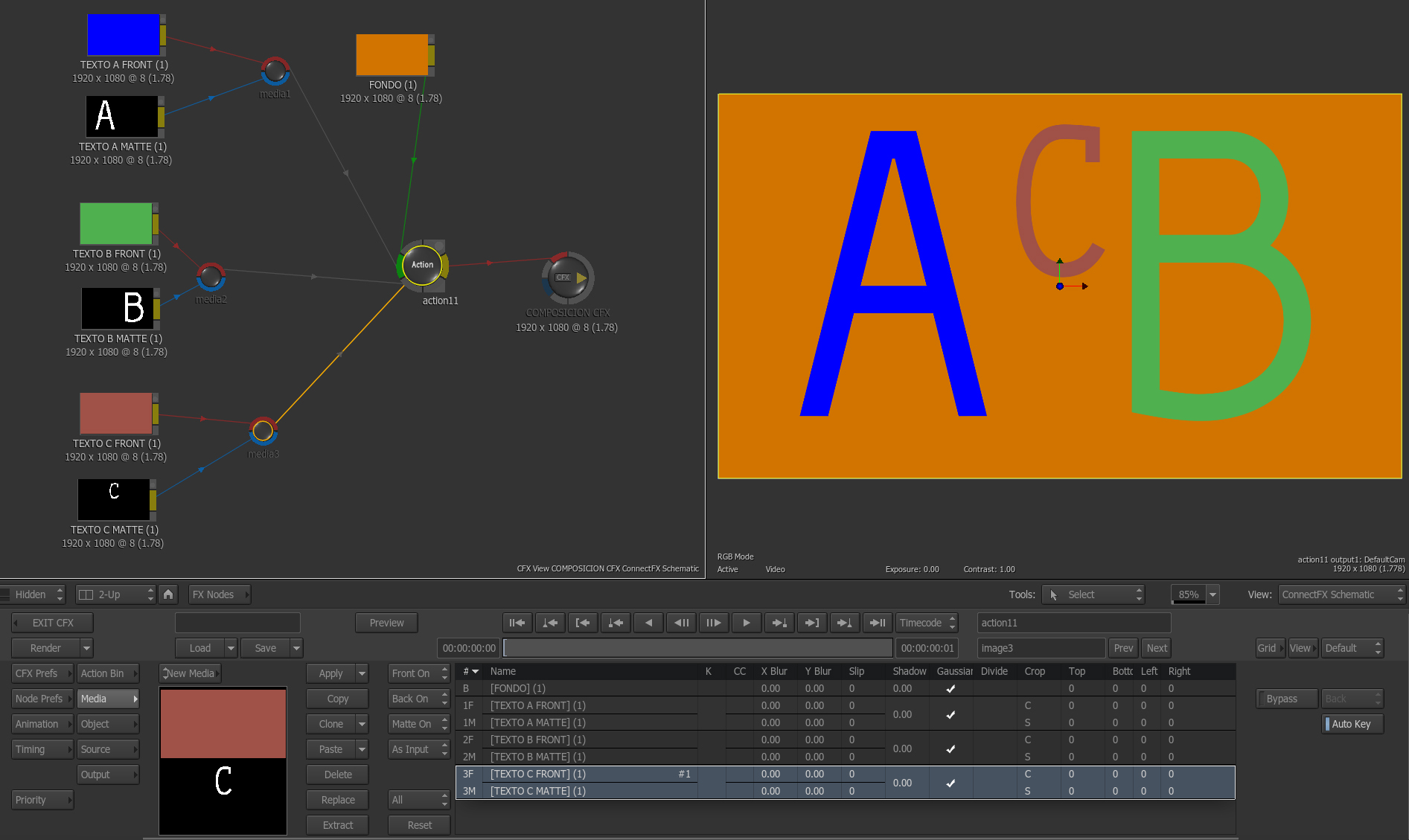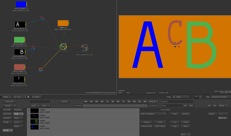Tutoriales
Tutorial ConnectFX Smoke 2013. Modos básicos de componer.
Distintos nodos de composición dentro de ConnectFX. (LogicOp, QuickComp, Blend&Comp, Action).
A la hora de componer o combinar varias capas o imágenes en Smoke existen distintos modos de hacerlo.
Se podría decir, que una forma sería hacerlo directamente en el timeline y la otra opción es utilizar ConnectFx (el sistema de composición por nodos).
Cuando estás trabajando con Autodesk Smoke y tienes que construir un efecto, se puede componer verticalmente en el timeline colocando una capa encima de la otra. Desde el timeline se le puede aplicar un efecto de Axis para indicar a la capa cual es su canal de transparencia o matte.
Tenemos una composición básica de 3 capas:
- Fondo (color naranja).
- Elemento 1: Letra A (color Azul).
- Elemento 2: Letra B (color Verde).
Pero cuando se compone dentro del módulo de ConnectFX existen varios nodos que nos permiten componer un clip sobre otro.
Vamos a utilizar como ejemplo los clips anteriores. No es un material espectacular, pero creo que servirá muy bien para que se entienda de que va esto.
- Un fondo (color naranja).
- Elemento 1: Un sólido de color azul + matte (Letra A).
- Elemento 2: Un sólido de color verde + matte (Letra B).
*Smoke no trabaja directamente con el canal alpha de una imagen. Cuando se importa un archivo que tiene información de color (RGB) + Transparencia (alpha), Smoke separa los canales en 2 clips: la información de color y el matte o canal alpha (a menos que se utilice un matte container, pero esa es otra historia que ya será contada).
El clip matte es el canal alpha o de transparencia procesado. Al igual que con el canal alpha, el matte va a servir para saber qué partes de la imagen van a ser visibles o no. Los valores en blanco del matte serán opacos y los valores en negro serán transparentes.
Dentro del modo esquemático de ConnectFX, podemos seleccionar varios nodos que nos van a permitir componer nuestras imágenes. (LogicOp, QuickComp, Blend&Comp y Action).
Composición Básica con LogicOp
LogicOp es un nodo que permite realizar operaciones lógicas para combinar 2 imágenes (suena que da miedo, pero no asustarse).
El nodo tiene 3 entradas:
- (rojo-front). En este caso nuestra imagen de color azul que vamos a colocar encima del fondo naranja utilizando la letra A en blanco y negro como matte.
- (verde-background). Es la imagen de fondo. En este caso nuestro color naranja.
- (azul-matte). Es la imagen que va a servir como “llave de recorte” o en otras palabras, el relleno de la letra A será opaco y el exterior de la letra A será transparente.
Cuando el parámetro “Blend Mode” está ajustado en “Blend” utiliza el matte para suporponer una imagen sobre otra. En este caso la letra A en azul sobre el fondo naranja. “Blend Mode” nos permitiría utilizar también distintos modos de fusión de capas como “Add”,”Multiply” o “Screen” por ejemplo.
Si quisiéramos añadir otro elemento para componer sobre el resultado anterior añadiríamos un segundo nodo LogicOp.
El resultado de la primera composición sería nuestro nuevo fondo que se conectaría al back (verde) del segundo logicOp y conectaríamos nuestro nuevo front (imagen verde) y nuestro nuevo matte (imagen letra B). Obtendríamos el resultado que podemos ver en la imagen de arriba.
Si necesitásemos seguir componiendo más elementos, añadiríamos un tercer nodo LogicOp y haríamos la misma operación.
Composición Básica con QuickComp
El modo de trabajar con el nodo Quick Composite sería muy parecido a como hemos hecho con LogicOp.
Como el mismo nombre del nodo traducido indica “Composición Rápida”, es una manera de en un sólo paso componer un clip (nuestro color azul) sobre un fondo (color naranja) usando un matte (letra A).
A diferencia de LogicOp, QuickComp no tiene ningún parámetro de fusión de capas (add, multiply, screen,etc…).
Si quisiéramos añadir otro elemento para componer sobre el resultado anterior, al igual que con LogicOp, añadiríamos un segundo nodo QuickComp a la salida de nuestro primer nodo.
*Si llegado este momento se encuentra usted perdido en la lectura, se recomienda cambiar el tutorial por una lata de cerveza.
Composición Básica con Blend&Comp
Blend&Comp permite en un único nodo componer y fusionar 2 entradas (2 front) + 2 mattes sobre un fondo (background). Es decir, que para hacer la composición anterior en la que utilizábamos 2 nodos, lo podemos hacer en uno solo.
Blend&Comp es un nodo muy versátil. También permite distintos modos de fusión entre clips, y además puedes elegir entre los modos de fusión de 3 programas distintos (Flame, Photoshop y Gimp).
Blend&Comp también tiene más opciones como:
– Ajustar un clip como premultiplicado o dividido desde su matte.
– El nivel de transparencia de los 2 clips sobre el fondo también se puede variar.
– Hacer correcciones de color básicas sobre el color y los niveles de los 2 “front”
– Activar o desactivar alguna de las entradas o de los mattes.
– Opciones sobre la manera de interactuar el matte de input 1 con el matte de input 2.
1 sobre 2, 2 intersecta 1, 1 dentro 2, 2 dentro 1, excluido, 1 menos 2, 2 menos 1.
Vamos, que parece el nodo que cualquier padre o madre querría para su hija.
Composición Básica con Action
Action, dentro de ConnectFX es un nodo muy especial. Realmente es como un módulo de composición en si mismo dentro del propio sistema de composición de nodos. Digamos que podrías componer un efecto complejo que implicara muchas capas con distintos efectos en un único nodo.
Action contiene une entorno 3D con luces, cámaras, texto 3d, genera sombras 3d. Para cada capa tiene su propio sistema de axis para controlar los parámetros de transformación de capas (escalado, desplazamiento, rotación, shear). Tracker, corrección de color, chroma key, blur, crop, máscaras.
Todo esto en un único nodo, pero lo único que nos interesa de Action en este momento es como hacer una composición básica.
Composición de 1 elemento (clip azul) con su matte (letra A) sobre un fondo naranja en Action.
En Action, igual que en el resto de los nodos en ConnectFX, el fondo se une a la entrada verde del nodo, pero para cada nueva capa aparece un nodo pequeño (nodo de media de action) unido al nodo de Action con una entrada de front (rojo), y una entrada de matte (azul). En este caso nuestra letra A.
Action a diferencia de los nodos que hemos visto antes, es un nodo multicapa (puede agrupar hasta 100 clips en un solo nodo).
Si queremos añadir más clips a nuestra composición, o bien pulsamos “New Media” o mediante el atajo de teclado Ctrl + N, añadimos otra capa en la lista de media de action y veremos otro nodo de media, que podremos conectar con nuestro segundo clip. En este caso conectaremos al front el clip verde y al matte la letra B.
Repitiendo la operación, Ctrl + N, añadimos un tercer nodo de media que conectaríamos al tercer clip. El front al color rojo y el matte a la letra C.
En este último caso hemos realizado una composición de un fondo + 3 elementos en un único nodo.
En caso de que queramos alterar el orden de prioridad de nuestras capas, es decir que capa se muestra por encima de las otras, pulsaremos el botón Priority, aparecerá un nuevo menu donde seleccionando la capa y pulsando bring to front o push to back reorganizaremos la capa en el posición que nos interese.
Si usted ha conseguido llegar hasta aquí sin el apoyo de ninguna sustancia excitante, ¡¡enhorabuena!!. Espero que estos pequeños consejos sobre los distintos nodos de composición dentro de ConnectFX le haya servido de ayuda.
Y si estáis interesados en aprender más sobre Smoke, os recomiendo que asistáis al Curso de Smoke 2013, que tendrá lugar los días 8 y 9 de junio. Aquí tenéis toda la información.
Muchas gracias.
Alberto Juárez.